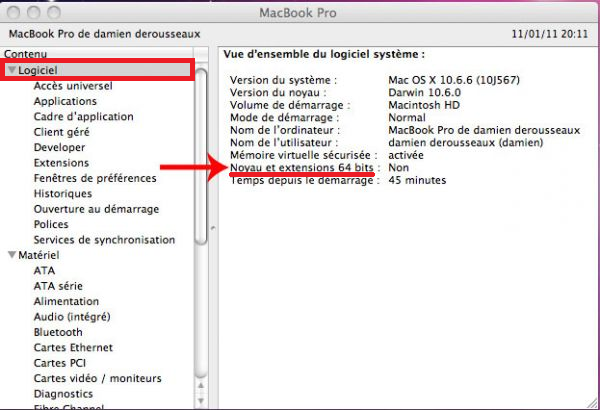Deux méthodes pour savoir si votre Mac a un processeur en 32 bits ou 64 bit ?

Introduction
Méthodes
A lire également
Introduction
Afin de pouvoir bénéficier des fonctionnalités les plus performantes de votre Mac Intel et choisir les programmes compatibles avec votre machine, il est important de savoir si votre processeur Mac est 32 ou 64 bits. Cela permettra à votre ordinateur de fonctionner d’une manière optimale et efficace tout en accélérant les commandes et les tâches.
Méthodes
Méthode 1
1. Cliquez sur le menu "Pomme".
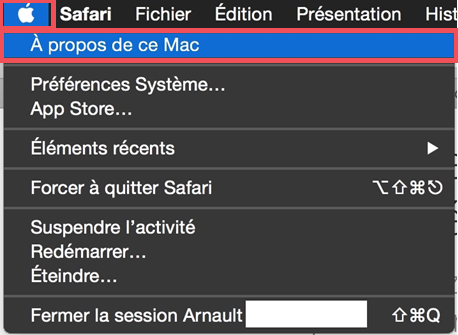
2. Cliquez sur "À propos de ce Mac".
Ensuite, cliquez sur le bouton "Rapport système". Si vous ne voyez pas le bouton "Rapport système", cliquez sur Plus d’infos, puis sur le bouton "Rapport système".
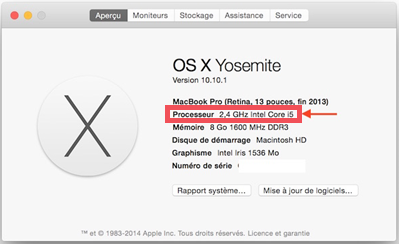
3. Notez et comparez le nom du processeur qui s’affiche avec le tableau ci-dessous.
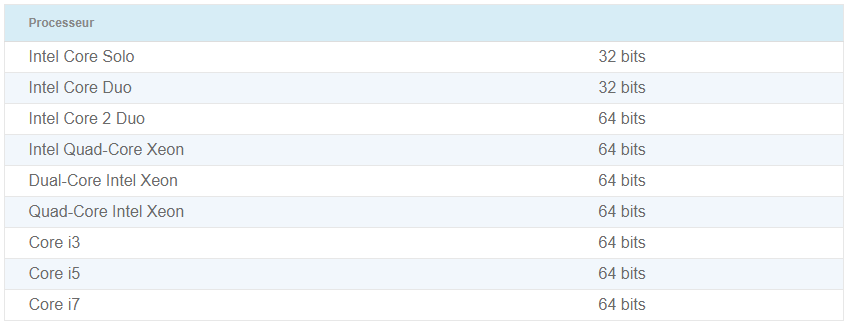
Méthode 2
1. Cliquez sur "à propos de ce Mac" à partir du menu Apple (le LOGO de la pomme en haut à gauche).
2. Cliquez sur "Plus d'infos".
3. Sélectionnez "Logiciel" au niveau de la sous-fenêtre Contenu.
4. Sous l'intitulé "Vue d'ensemble du logiciel système", recherchez la ligne "Noyau et extensions 64 bits". Si elle est sur "oui", votre processeur est bien en 64 bits, dans le cas contraire vous êtes en 32 bits.